Come abilitare la modalità di manutenzione
Pubblicato: 2021-07-20Scopri come abilitare e attivare la modalità di manutenzione per il tuo sito WordPress con e senza plug-in utilizzando questa semplice guida!
Come abilitare la modalità di manutenzione?
- Installa la modalità di manutenzione minima da Labinator.
- Crea una pagina personalizzata in WordPress.
- Vai alla pagina del plug-in in Impostazioni .
- Scegli il tipo di modalità di manutenzione.
- Seleziona la pagina che hai creato per il contenuto.
- Salva le modifiche ed esci dalla pagina.
Cos'è la modalità di manutenzione?
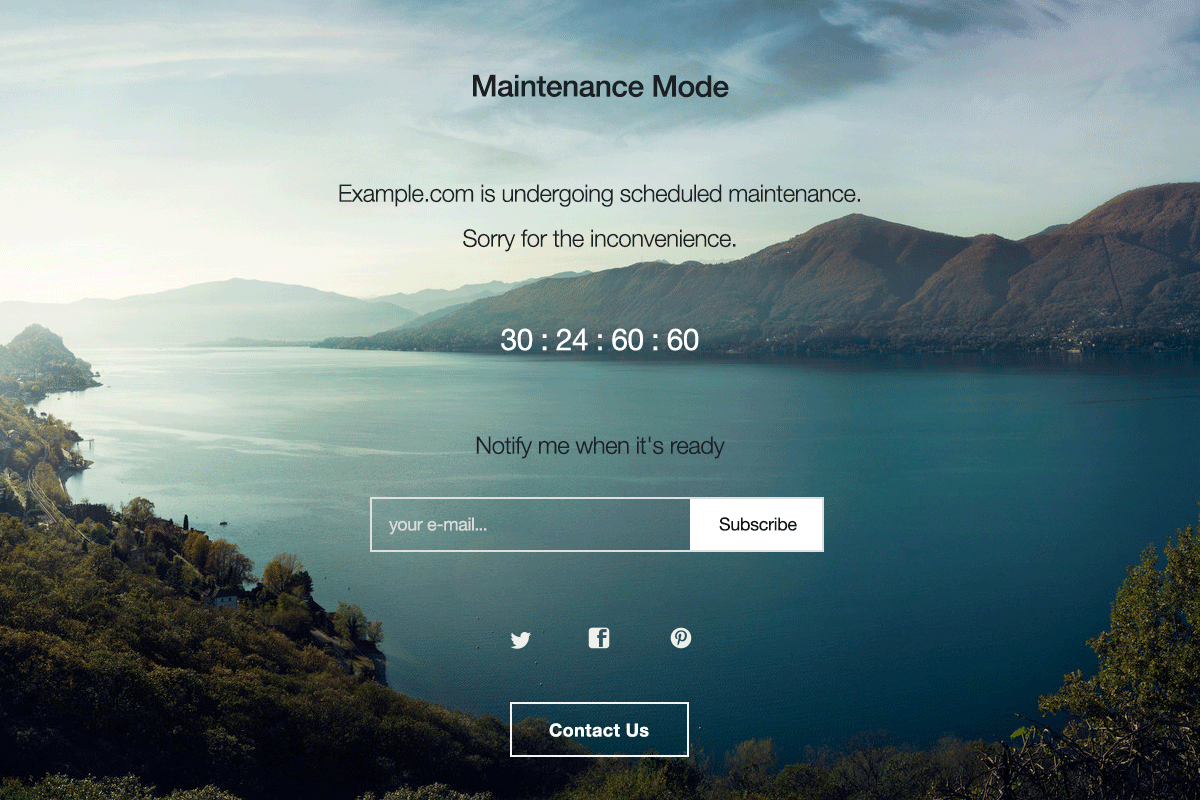
WordPress è una delle migliori soluzioni per la creazione di siti perché fornisce tutte le funzionalità con il pieno controllo in modo assolutamente gratuito. WordPress offre molte straordinarie funzionalità come temi, plug-in, un'interfaccia facile da usare e molti altri strumenti. Queste fantastiche funzionalità sono dotate di una base ben codificata per il tuo sito.
Un altro motivo per cui WordPress è la soluzione numero uno per la creazione di un sito Web è che raramente presenta problemi. Tuttavia, questo non significa che WordPress sia perfetto in alcun modo. In caso di problemi tecnici, una delle cose migliori da fare è attivare la modalità di manutenzione sul tuo sito.
La modalità di manutenzione per WordPress è una modalità in cui il tuo sito si spegne temporaneamente per i visitatori. Consentendoti così di aggiornare il tuo sito, risolvere problemi, apportare modifiche sostanziali e altre modifiche al tuo sito. Utilizzando la modalità di manutenzione, puoi perfezionare il tuo sito senza dare ai visitatori del tuo sito un messaggio di errore.
La modalità di manutenzione di WordPress non è necessaria quando si aggiungono post, si modificano i collegamenti, si correggono piccoli bug e si aggiungono plug-in. È necessario abilitare la modalità di manutenzione solo quando è necessario. Abilita la modalità di manutenzione se stai modificando o revisionando ampiamente il tuo sito. Può anche essere utilizzato per il rebranding o la creazione di una pagina "prossimamente".
Ora che sai quando e perché utilizzare la modalità di manutenzione, posso mostrarti come configurarla. Esistono vari modi per abilitare l'intervallo della modalità di manutenzione dalla modifica del codice nel tema all'utilizzo di un plug-in. Questa breve guida tratterà i tre metodi principali per applicare e utilizzare la modalità di manutenzione in WordPress.
Abilita l'utilizzo di un plug-in
- Installa e attiva il plugin da Labinator.
- Crea una pagina personalizzata se non desideri contenuto predefinito .
- Quindi vai alla pagina del plug-in in Impostazioni .
- Scegli il tipo di modalità di manutenzione che desideri.
- Seleziona la pagina che desideri per il contenuto.
- Salva le modifiche ed esci dalla pagina.
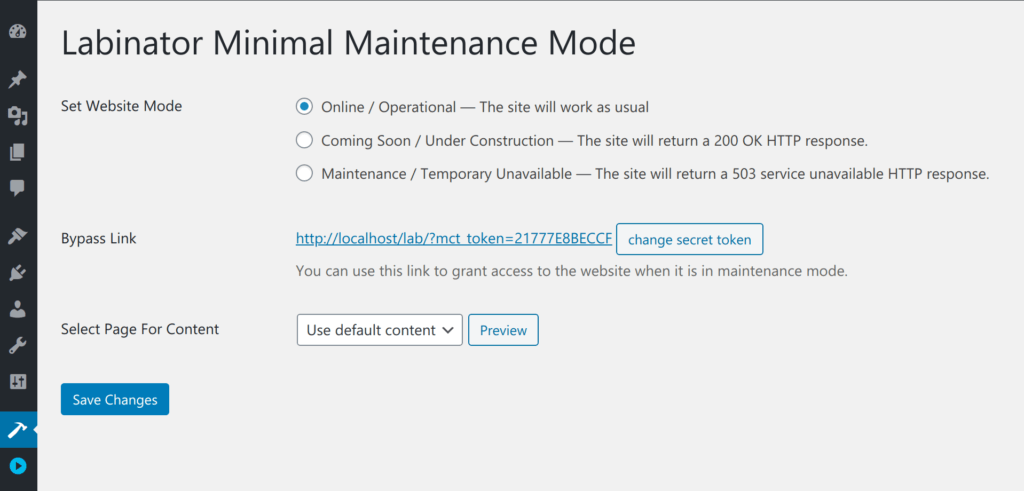
Abilita l'utilizzo di un generatore di pagine
Molti page builder hanno uno strumento integrato per la modalità di manutenzione. Uno dei page builder più popolari, Elementor , ha una di queste opzioni. Se vuoi creare una pagina straordinaria per la tua modalità di manutenzione senza installare un plug-in, questo percorso è un'ottima scelta. Per utilizzare questo metodo, devi avere Elementor o un altro generatore di pagine simile. Elementor ti consente di creare un modello con il loro generatore di pagine e quindi visualizzarlo quando il tuo sito è entrato in modalità di manutenzione. I modelli sono utili perché possono essere realizzati rapidamente e offrono una completa personalizzazione. Se desideri fantastici modelli per Elementor, dovresti dare un'occhiata alla raccolta di modelli di Labinator!
Per utilizzare Elementor per la modalità di manutenzione, segui questi passaggi:
- Installa Elementor sul tuo sito.
- Vai a Modelli in Elementor nella tua dashboard.
- Crea un nuovo modello lì e pubblicalo.
- Quindi vai su Strumenti nella pagina Elementor sulla dashboard.
- Passare alla pagina Modalità di manutenzione .
- Modifica le tue autorizzazioni se necessario.
- Quindi seleziona il modello che hai creato in precedenza.
- Salva le modifiche ed esci dalla pagina.
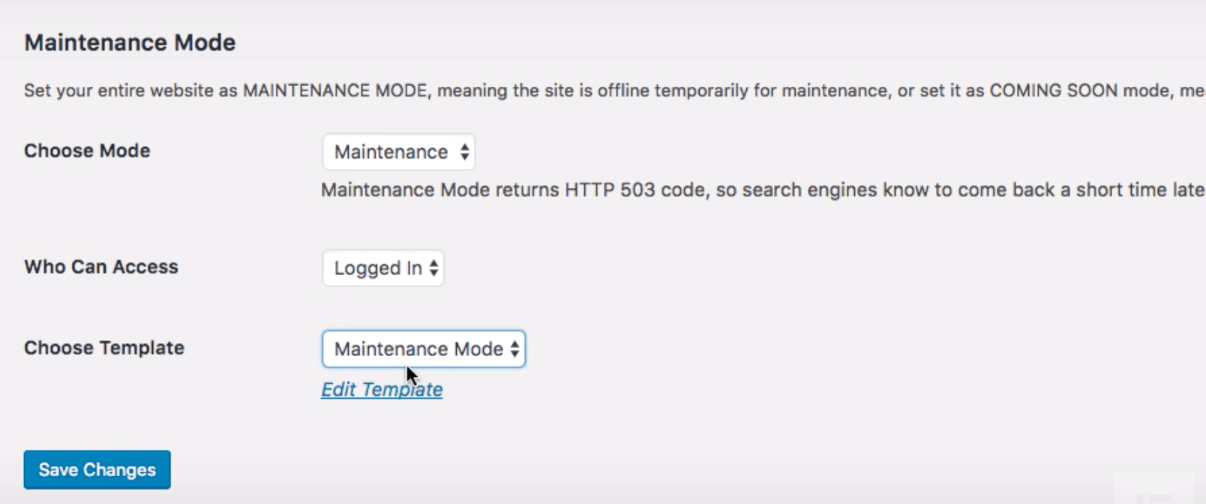
Abilita l'utilizzo di nessun plug-in
Il metodo principale per abilitare la modalità di manutenzione senza plug-in è modificare il codice nei file di WordPress. Questo metodo è molto rudimentale e potrebbe non sembrare il migliore rispetto all'utilizzo di un plug-in. Questo metodo richiederà anche la modifica del codice, cosa che sconsiglio vivamente. Dovresti anche creare un backup del tuo sito prima di farlo.

Per eseguire questo processo, attenersi alla seguente procedura:
- Vai alla dashboard di WordPress.
- Quindi vai su Editor temi in Aspetto.
- Trova il file functions.php sulla destra.
- Apri il file nell'editor di codice.
- Aggiungi questo codice in fondo:
funzione wp_manutenzione_modalità() { if (!current_user_can('edit_themes') || !is_user_logged_in()) { wp_die('In manutenzione Sito in manutenzione programmata. Per favore controllare più tardi.'); } } add_action('get_header', 'wp_maintenance_mode');
Dopo aver aggiunto questo codice, è necessario fare clic su Aggiorna file . Puoi modificare il testo segnaposto all'interno delle parentesi in quello che vuoi. Quindi apri il tuo sito WordPress e controlla se la modalità di manutenzione funziona correttamente. Se desideri ripristinare questo processo, elimina il codice dalla parte inferiore del file.
La tua soluzione WordPress perfetta
In conclusione, speravo che questo tutorial ti aiutasse ad abilitare la modalità di manutenzione. Ci sono molti metodi elencati qui perfetti per chiunque, dai principianti di WordPress ai professionisti. Ricorda solo di prendere precauzioni e preparativi quando cambi il tuo sito.
Se questo tutorial ti ha aiutato, dai un'occhiata ad altri fantastici qui ! Se desideri prodotti e servizi WordPress di alta qualità, abbiamo la soluzione perfetta per te.
Labinator offre temi straordinari, plug-in ricchi di funzionalità, servizi di esperti e altro ancora, il tutto a prezzi convenienti. Ti danno anche una garanzia di rimborso di 30 giorni che viene fornita con assistenza clienti 24 ore su 24, 7 giorni su 7 e aggiornamenti a vita.
Guide WordPress
La migliore raccolta di guide e liste di controllo per WordPress
La nostra raccolta completa e più recente di guide e risorse WordPress che copre tutto ciò di cui hai bisogno per ottenere il massimo dal tuo sito Web WordPress.
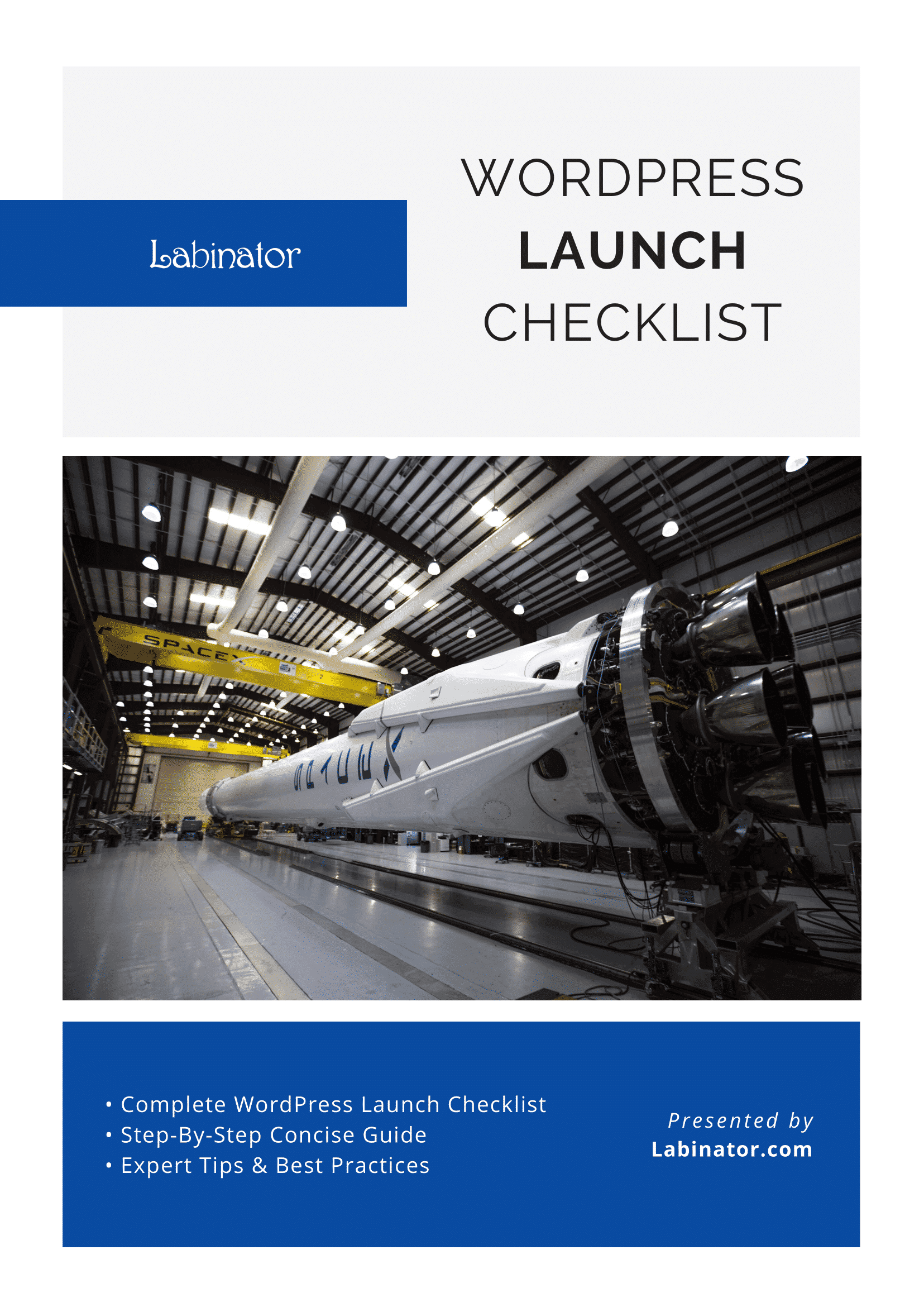
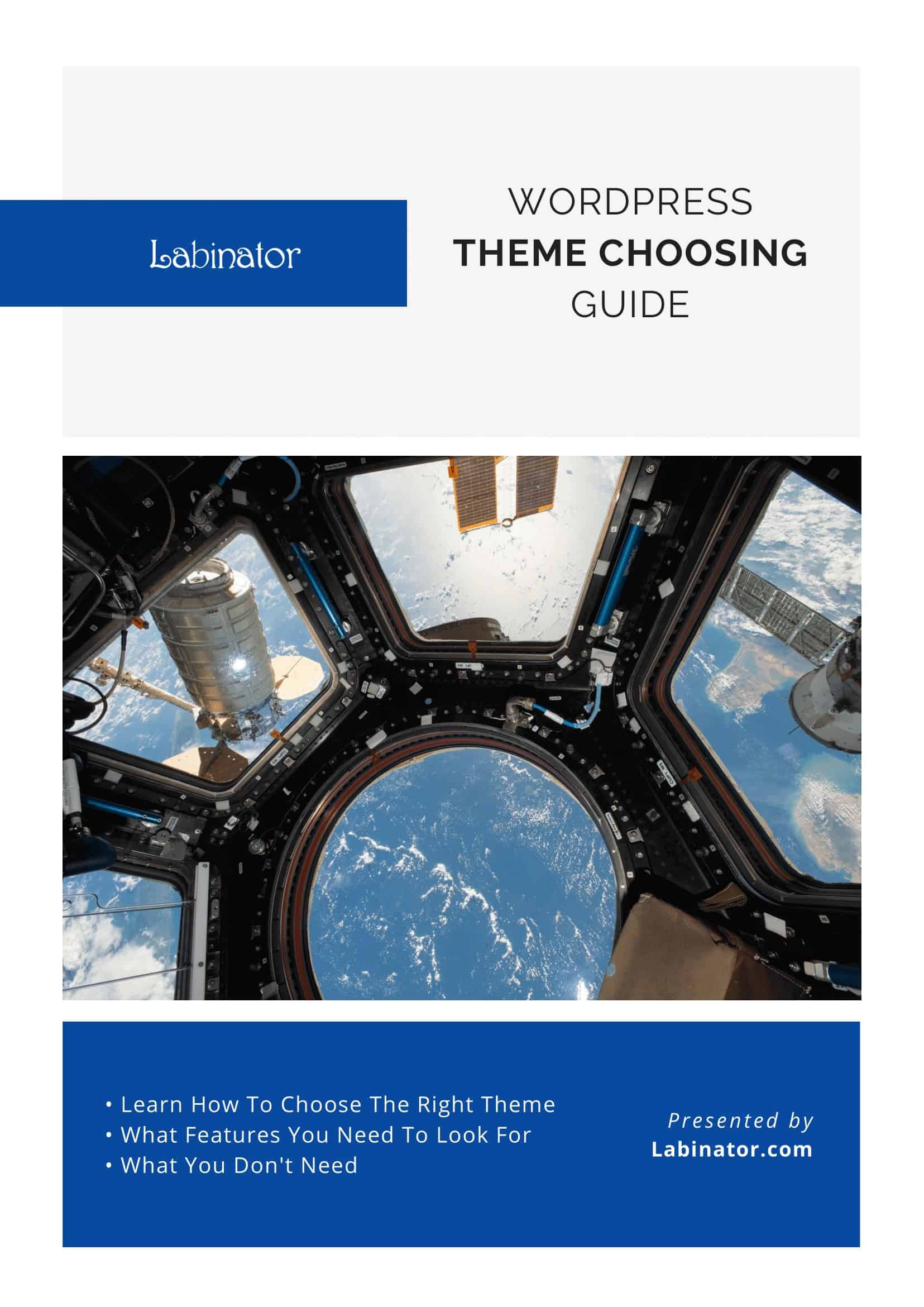
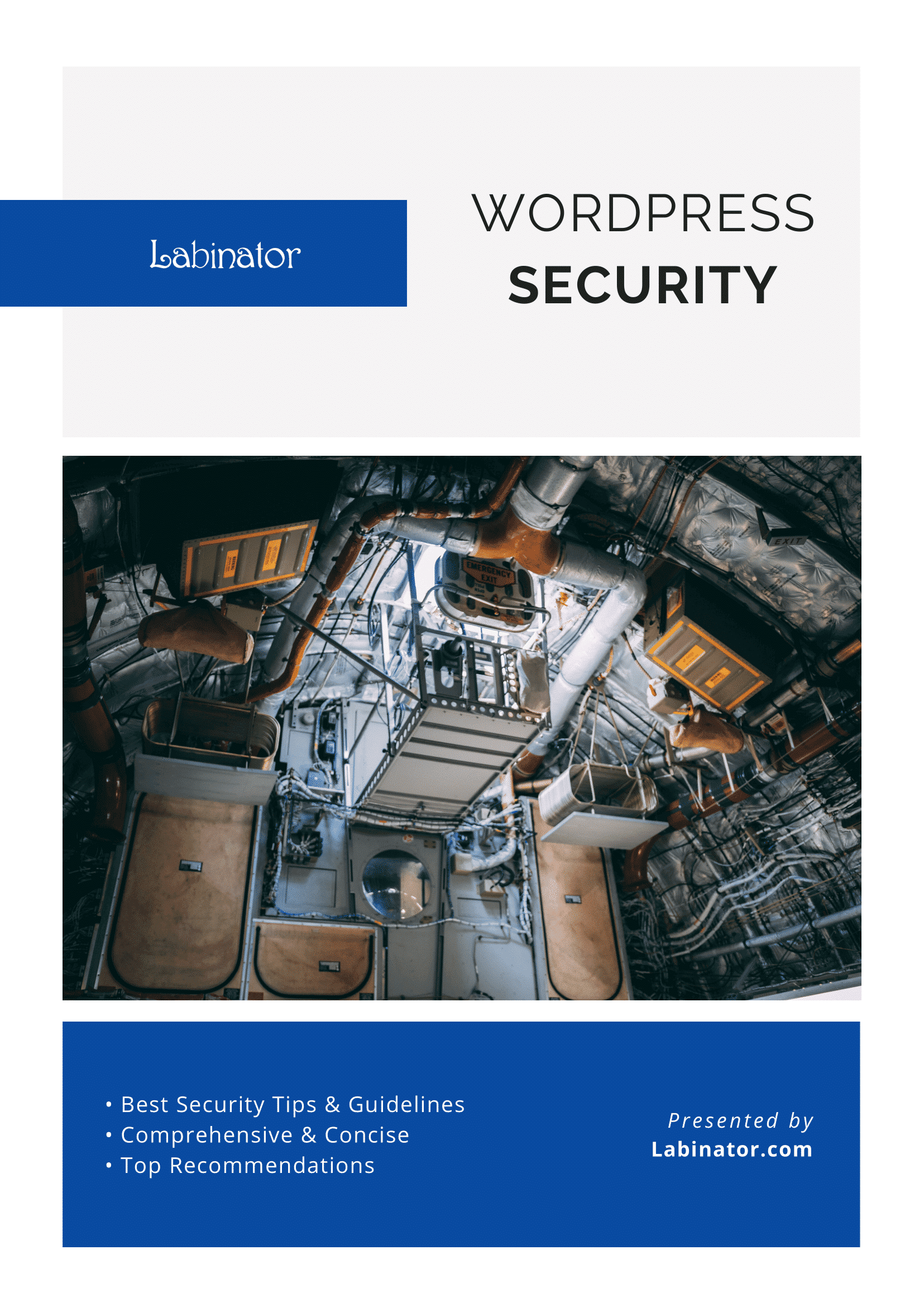
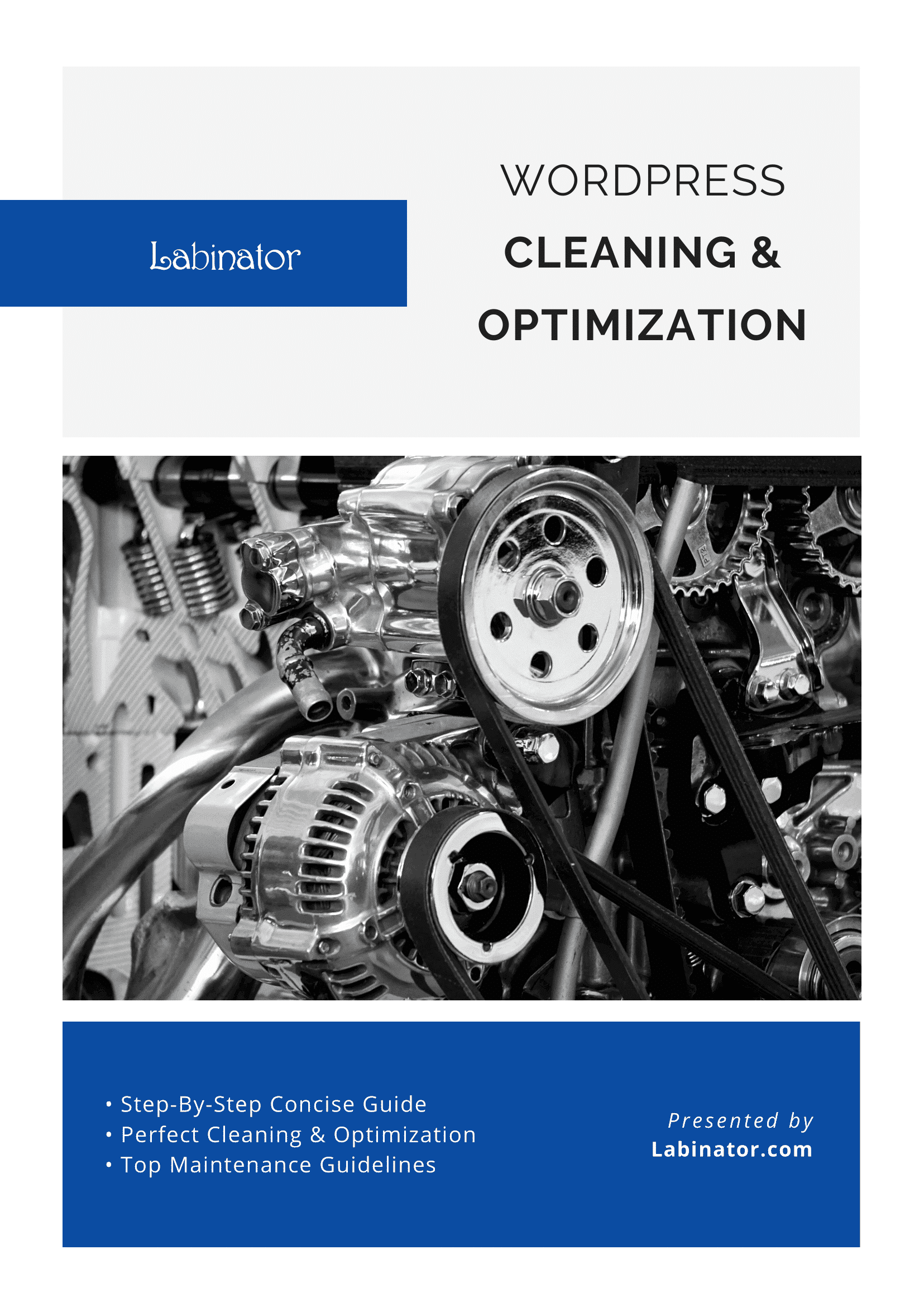
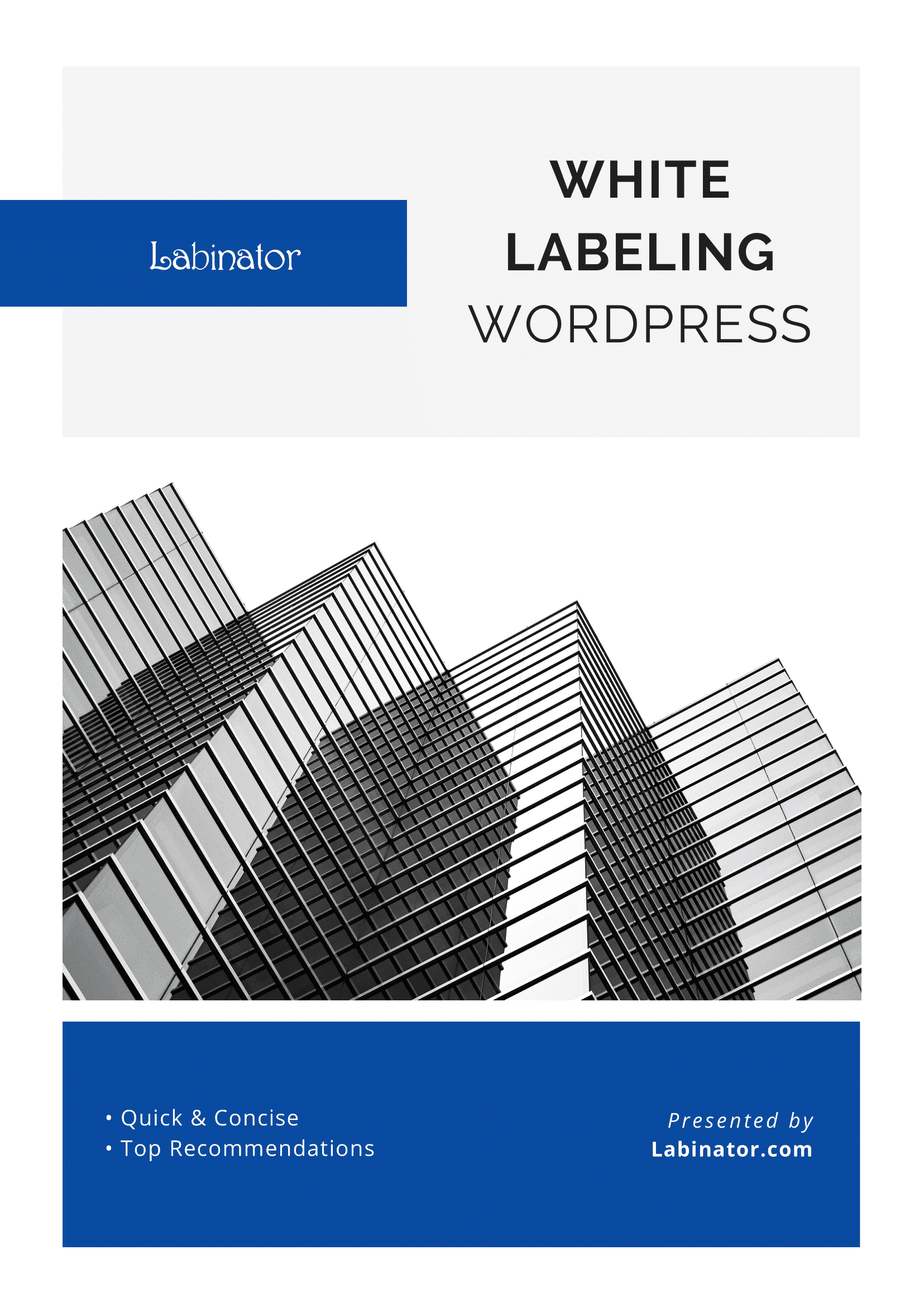
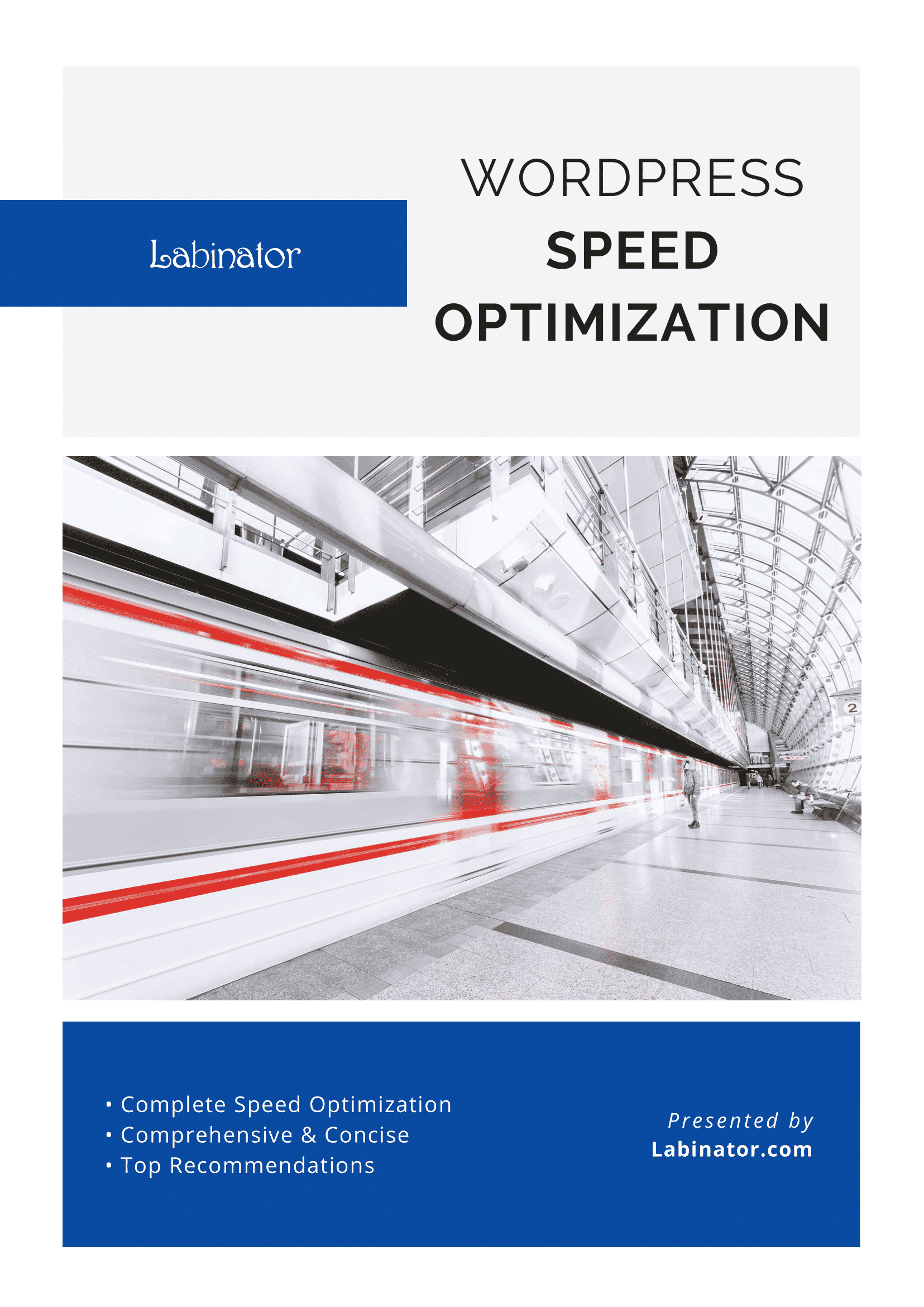
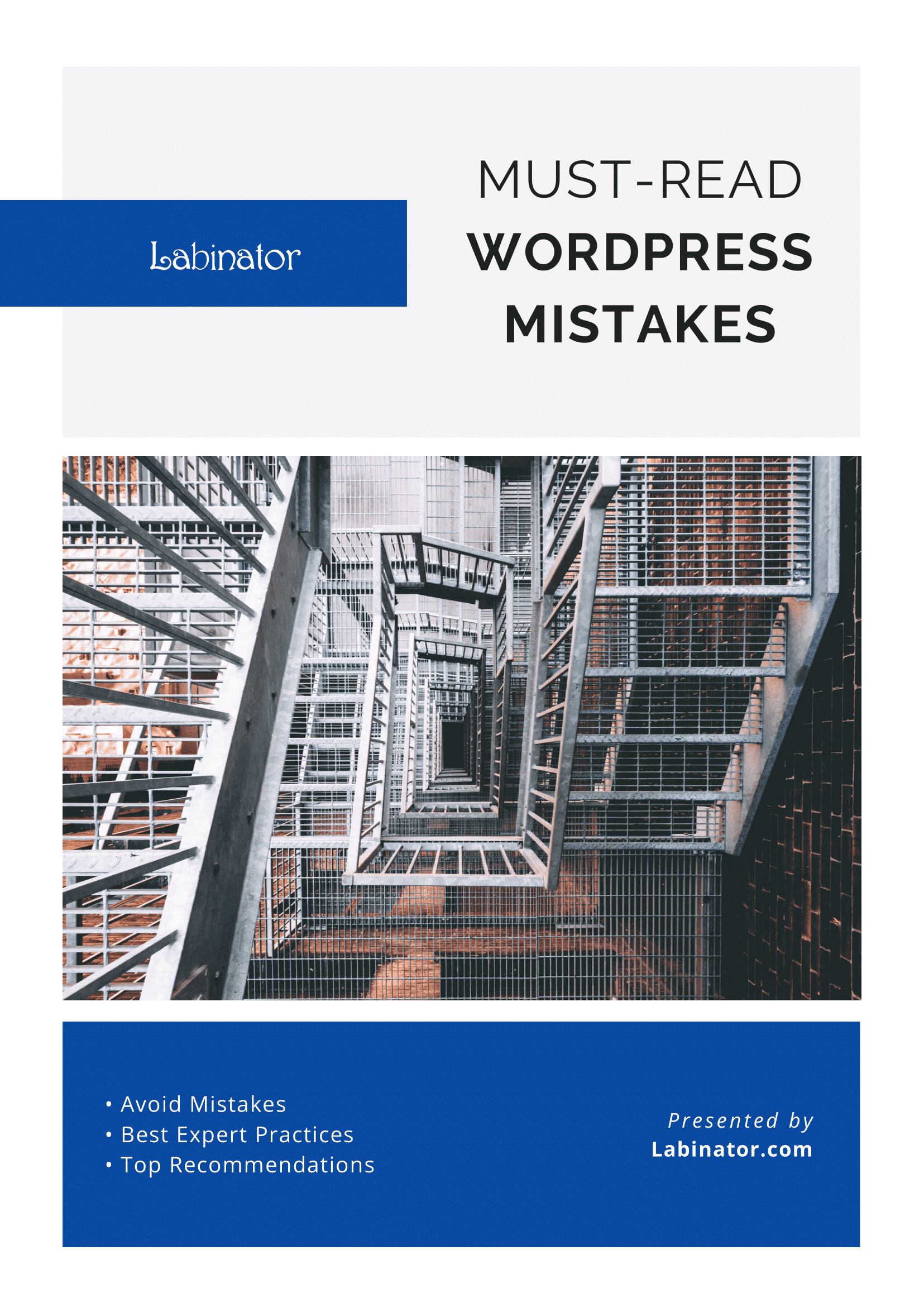
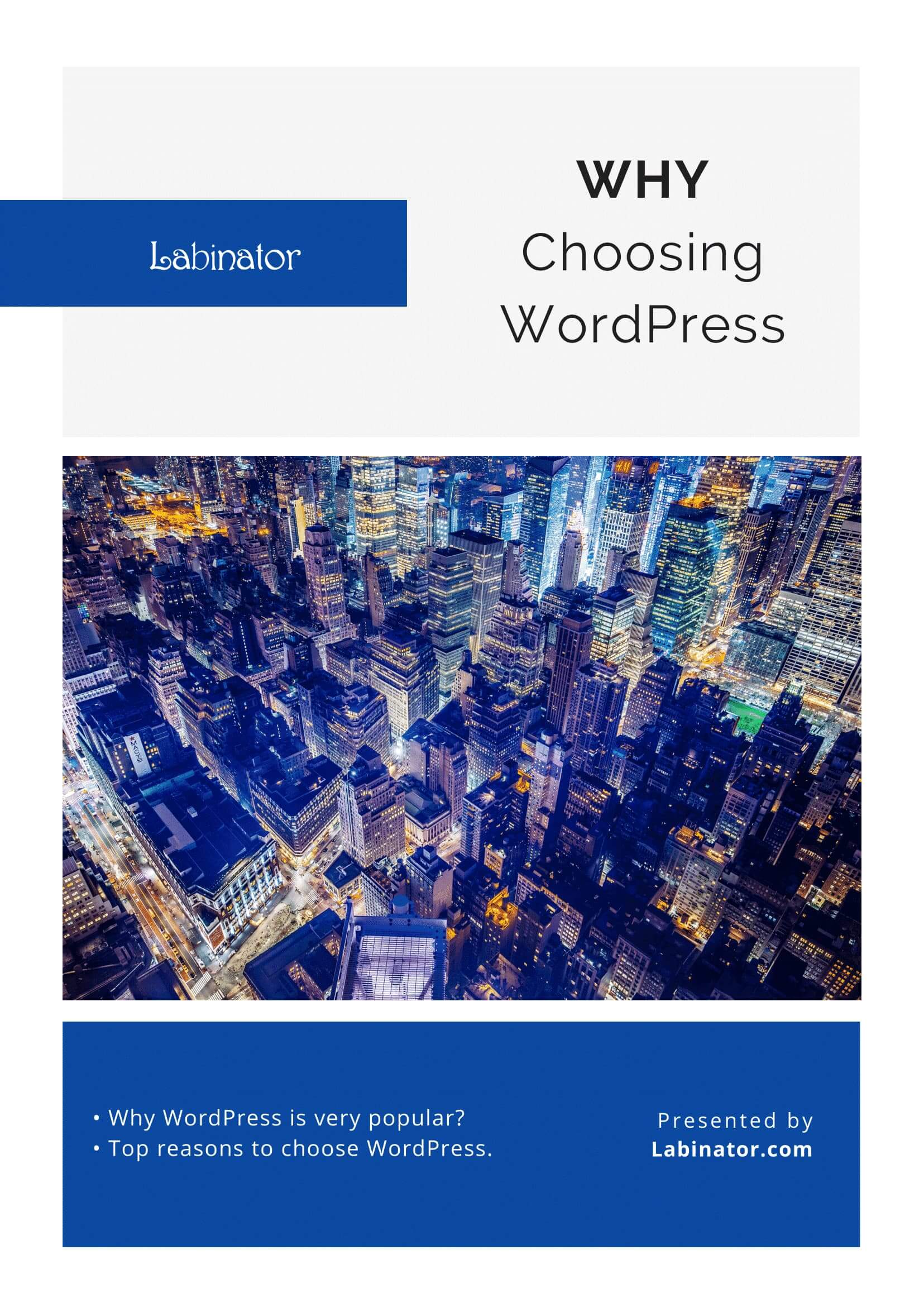
Scaricali tutti!
Tutte le nostre guide verranno inviate alla tua casella di posta
